# Integración con calendarios y correo electrónico
La empresa TrueConf ofrece un módulo especial para la integración profunda con calendarios corporativos, así como complementos de correo para las aplicaciones de correo y calendarios más comunes: Microsoft Outlook, Mozilla Thunderbird.
# Integración con el calendario corporativo
Para integrar con calendarios corporativos, el TrueConf Calendar Connector, un módulo de software que actúa como enlace entre el servidor y el software del calendario corporativo (por ejemplo, Microsoft Exchange), se instala en un servidor independiente y puede servir como puerta de enlace para múltiples instancias de TrueConf Server.
Al editar conferencias vinculadas a un evento del calendario corporativo en caso de integración con TrueConf Calendar Connector, el administrador del servidor tendrá un conjunto limitado de configuraciones disponibles. Más detalles en la sección sobre el trabajo con conferencias.
Antes de la integración, asegúrese de que el software TrueConf Calendar Connector esté instalado en un servidor que pueda comunicarse con su TrueConf Server (ver más abajo). Además, TrueConf Calendar Connector requiere una licencia separada para funcionar, pero los servidores de videoconferencia conectados a él no necesitarán licencias adicionales.
Para configurar la integración, se utiliza un bloque de configuración separado en la sección Manage add-ons → TrueConf Calendar Connector.
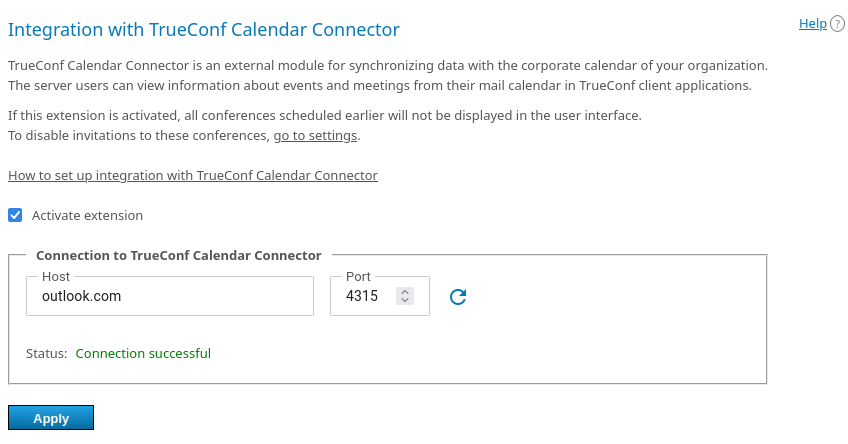
Primero, deberá marcar la casilla Activate integration para permitir el intercambio de información con TrueConf Calendar Connector.
Especifique el nombre de dominio (FQDN) o la dirección IP del servidor donde se ha instalado TrueConf Calendar Connector. Para lograr una integración exitosa, ambos servidores deben poder comunicarse entre sí: en el lado de TrueConf Calendar Connector, también se configura el nombre de dominio (FQDN) o la dirección IP de su instancia del servidor de videoconferencia.
Indique el puerto TCP que se utiliza para la comunicación con TrueConf Calendar Connector (por defecto 4315).
Presione el botón Apply para activar la integración y ver el estado de la conexión.
Para que funcione correctamente, debe activar TrueConf Calendar Connector y configurar la integración en su lado como se indica en su documentación.
# Complementos de correo
La extensión Email plugins permite:
administrar la versión web del complemento para Microsoft Outlook, que se descargará directamente desde su servidor;
obtener enlaces directos para instalar la versión de Windows del complemento para Outlook y del plugin para Thunderbird;
configurar la plantilla de invitación a la reunión.
Esta extensión se proporciona de forma gratuita, incluida con la versión TrueConf Server Free.
Vaya a Manage add-ons → Email plugins. En la pestaña Plugins, usted podrá:
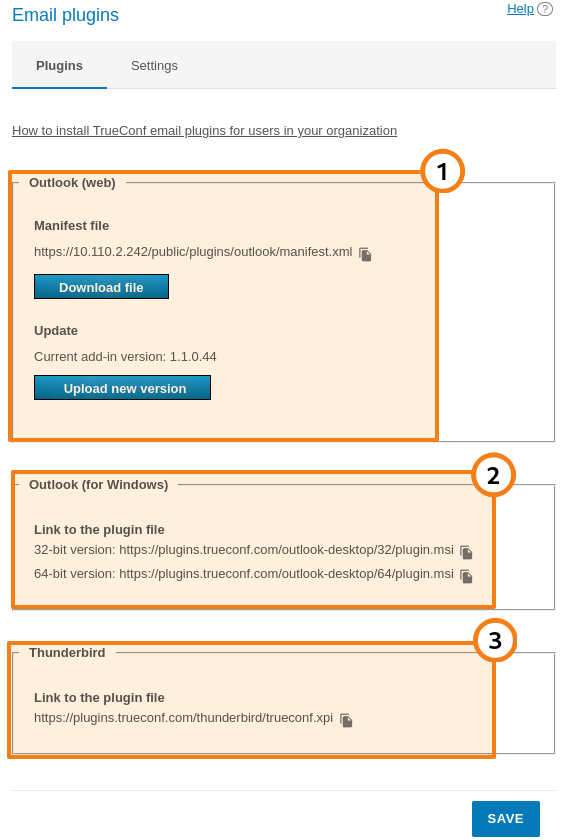
En el bloque Outlook (web), descargue el archivo xml para instalar la versión web del complemento (plugin), y también actualice la versión actual en el servidor. Puede copiar el enlace de instalación del plugin utilizando el botón
y distribuirlo entre los usuarios de la red corporativa (incluyendo aquellos sin acceso a Internet) para que puedan instalarlo directamente desde su TrueConf Server.
En el bloque Outlook (for Windows), copie el enlace para instalar la versión de escritorio del complemento para Outlook utilizando el botón
y distribúyalo entre los usuarios. Ellos podrán instalar el complemento por sí mismos a través de Internet desde nuestro sitio web. Además, podrá distribuir la aplicación de manera centralizada utilizando políticas de grupo, ya que se proporciona en formato de paquete msi.
Obtenga más información sobre la instalación y las funciones de las versiones de escritorio y web de la extensión para MS Outlook en nuestra base de conocimientos.
3. En el bloque Thunderbird, copie el enlace de instalación del complemento para la aplicación Thunderbird utilizando el botón 
En la pestaña Settings podrá modificar el texto de la plantilla de descripción que se añade al crear un evento a través de cualquiera de los plugins de correo de TrueConf. También puede activar aquí la inclusión del código PIN para la conexión (si está disponible) en la descripción:
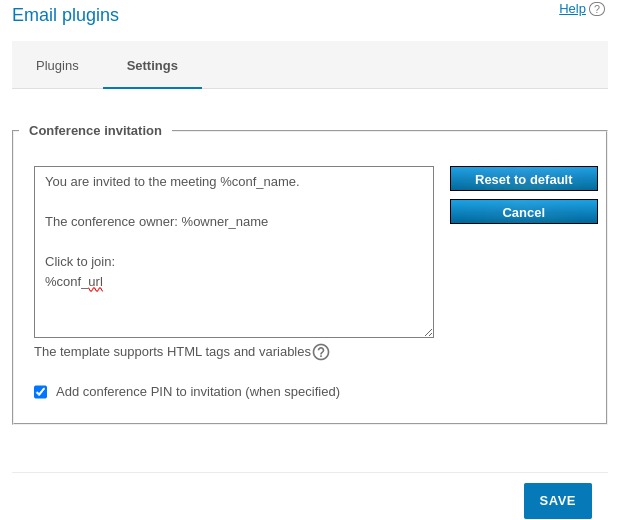
# Configuración de la plantilla de invitación
En la plantilla de invitación se pueden utilizar una serie de constantes, de manera similar a las plantillas de correo electrónico en la configuración de SMTP:
%owner_name— el nombre mostrado del propietario de la reunión;%conf_id— ID de la conferencia (por ejemplo,\c\df0a2adebe);%conf_url— enlace a la página de la conferencia, por ejemplo:https://example.com/c/CID%conf_name— el nombre de la conferencia;%conf_type— tipo de acceso de la conferencia (interna o pública);%max_speakers— el número máximo de ponentes (para los modos roles moderados y reunión inteligente es el valor izquierdo en el par de números M x N);%max_participants— el número total máximo de participantes (para los modos de roles moderados y reunión inteligente, este es el valor a la derecha en el par de números M x N);%conf_mode— modo de conferencia;%conf_pin— código PIN para unirse a la conferencia;%conf_url_app_join— un enlace para una conexión rápida de un solo clic mediante la aplicación cliente sin abrir una página web del evento intermedia;Parámetros para especificar los contactos del administrador del servidor:
%admin_name— nombre mostrado;%admin_email— e-mail para contacto;%admin_phone— teléfono de contacto.
# Configuración de complementos cuando se utiliza un certificado autofirmado.
Si en se configura un certificado autofirmado, serán necesarios ajustes adicionales:
si se utiliza el complemento para Outlook: para el complemento COM no se requiere hacer nada, para el complemento web, el usuario solo necesita ir a la página de invitado del servidor en el navegador y confiar en el certificado autofirmado.
si se utiliza un complemento de correo para la aplicación Thunderbird, será necesario importar el certificado en el lado de cada usuario de la siguiente manera:
Descargue el certificado TrueConf Server desde el panel de control. Para ello, vaya a la sección Web → HTTPS y haga clic en el enlace Download ca.crt para seleccionar dónde guardar el archivo ca.crt. Distribúyalo a los PC de los usuarios de cualquier manera conveniente.
En el PC del usuario, abra la configuración en la aplicación Thunderbird.
Vaya a la sección Privacy & Security y haga clic en el botón View Certificates.
En la ventana que se abre, vaya a la pestaña View Certificates y haga clic en el botón Import.
Seleccione el archivo de certificado ca.crt que transfirió a este PC en el paso 1.
Marque todas las casillas en la ventana de configuración de confianza del certificado y haga clic en OK.